Comment utiliser la détection automatique des paramètres de courriers électroniques (autodiscover) ?
La nouvelle fonction mail autodiscover ou configuration automatique permet au programme de courrier électronique de récupérer automatiquement les paramètres du serveur en fonction de l'adresse électronique.
La détection automatique des paramètres de courrier électronique est disponible dans nos hébergements web avec Plesk 18 Obsidian.
Les clients de messagerie suivants prennent actuellement en charge la détection automatique des paramètres de courrier électronique (autodiscover) :
- Microsoft Outlook
- Mozilla Thunderbird
- Courrier (Windows 10)
- iPhone (iOS)
- Apple Mail (macOS)
- Outlook Mobile (Android, iOS)
- FairEmail (Android)
- Nine Email (Android, iOS)
- Spark (iOS, Mac, Android)
- Le service de messagerie du domaine doit être actif chez KreativMedia (dans Plesk)
- Le domaine doit être configuré comme type d'hébergement "Hébergement du site Web" dans Plesk -> Paramètres d'hébergement
- L'entrée A du domaine doit faire référence à votre hébergement chez KreativMedia
(Une demande est faite à votredomaine.ch/autodiscover/autodiscover.xml) - Si la zone DNS n'est pas gérée par Plesk, les entrées DNS doivent être configurées manuellement
Activer la détection automatique des paramètres de courrier électronique
Vous pouvez activer la fonction "Détection automatique des paramètres de courrier électronique" dans Plesk comme suit :
- Connexion à Plesk
- Paramètres de la messagerie
- Sélectionnez l'option "Activer la découverte automatique du courrier".
- Confirmer avec OK

En tant que revendeur, vous pouvez également activer le autodiscover en personnalisant un pack de services ou un abonnement.
Pour ce faire, utilisez les options dans le pack de services/abonnement sous "Droits" -> "Gestion de la découverte automatique" et sous "Mail" -> "Activer la découverte automatique du courrier".
→ FAQ : Comment puis-je créer ou modifier un pack de service dans Plesk (revendeur) ?
Installer automatiquement un compte de courrier électronique
La plupart des clients de messagerie (programmes de courrier électronique) détectent automatiquement les paramètres avec autodiscover lorsque vous ajoutez un nouveau compte de courrier électronique.
Un compte IMAP est créé par défaut. Si vous souhaitez créer un compte POP3, sélectionnez ce type de compte dans le programme de courrier électronique lors de l'installation ou configurez le compte manuellement.
→ FAQ : Quelle est la différence entre les protocoles POP3 et IMAP ?
Veuillez également noter les instructions suivantes pour les clients de messagerie Microsoft Outlook, iPhone/iOS et Apple Mail :
Microsoft Outlook 2016 et versions ultérieures (Windows)
Depuis Outlook 2016, l'assistant "Création de compte simplifié" ne prend plus en charge la détection automatique des paramètres de courrier avec les comptes IMAP.
Le compte de messagerie peut être configuré automatiquement à l'aide de l'assistant classique dans le panneau de configuration :
- Ouvrez le panneau de configuration dans Windows
- Sélectionnez Mail (Microsoft Outlook 2016) -> Comptes de courrier
- Cliquez sur "Nouveau".

- Saisissez votre adresse e-mail et le mot de passe pour ajouter le compte de courrier électronique
Vous pouvez également désactiver l'assistant "Création de compte simplifié" en suivant les instructions fournies par Microsoft :
→ https://support.microsoft.com/fr-ch/help/3189194/how-to-disable-simplified-account-creation-in-outlook
iPhone (iOS)
Configurez le compte de messagerie de votre iPhone via Plesk comme suit :
- Connexion à Plesk
- Comptes mail
- Cliquez sur l'icône d'information à côté de l'adresse e-mail correspondante

- Sélectionnez "iOS Mail sur iPhone ou iPad"
- Scannez le QR Code affiché avec votre appareil ou cliquez sur le lien si vous êtes connecté à Plesk avec votre appareil

- Appuyez sur "Autoriser" pour télécharger le profil de configuration

- Après le téléchargement, ouvrez l'application Réglages et appuyez sur "Profil téléchargé"
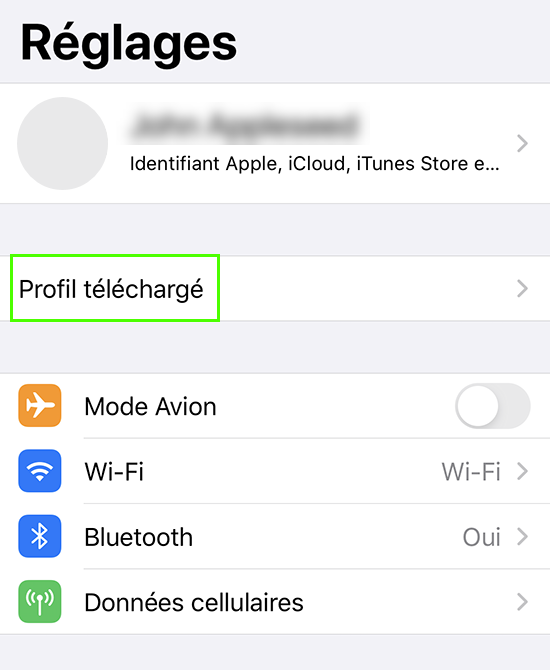
- Sélectionnez le profil et appuyez sur "Installer"

- À l'invite, entrez votre code d’accès et appuyez sur "Installer"
- Entrez le mot de passe de votre compte e-mail et confirmez avec "Suivant"

- Le profil et le compte de messagerie ont été ajoutés à votre appareil.

Apple Mail (macOS)
Configurez votre compte de courrier électronique pour Apple Mail via Plesk comme suit :
- Connexion à Plesk
- Comptes mail
- Cliquez sur l'icône d'information à côté de l'adresse e-mail correspondante

- Sélectionnez "iOS Mail sur iPhone ou iPad"
- Cliquez sur le lien pour télécharger le profil

- Ouvrez le profil et confirmez avec "Continuer"
- Entrez votre mot de passe pour le compte de messagerie et cliquez sur "Installer"
Installation manuelle
Si l'autodiscover n'est pas pris en charge, le compte de messagerie peut être configuré manuellement.






































